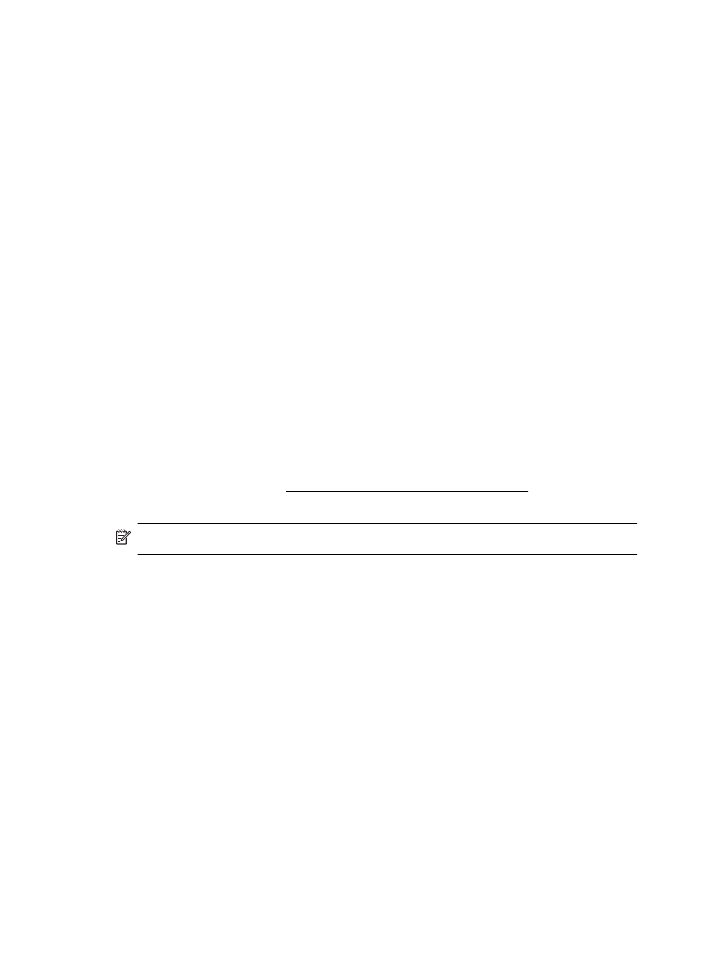
การแกไขปญหาเกี่ยวกับเครือขาย (HP Officejet 4620 e-All-in-One
series)
การแกไขปญหาทั่วไปเกี่ยวกับเครือขาย
•
หากคุณไมสามารถติดตั้งซอฟตแวรของ HP ได ใหตรวจสอบวา:
◦
การเชื่อมตอของสายเคเบิลทั้งหมดเขากับคอมพิวเตอรและเครื่องพิมพ
แนนดีแลว
◦
เครือขายทํางานเปนปกติ และฮับ สวิตช หรือเราเตอรของเครือขายเปด
อยู
◦
ปดหรือยกเลิกการใชงานแอพพลิเคชันทั้งหมด รวมทั้งโปรแกรม
ปองกันไวรัส โปรแกรมปองกันสปายแวรและเฟรมแวรแลวสําหรับ
คอมพิวเตอรที่ประมวลผลดวย Windows
บท 8
164
การแกไขปญหา
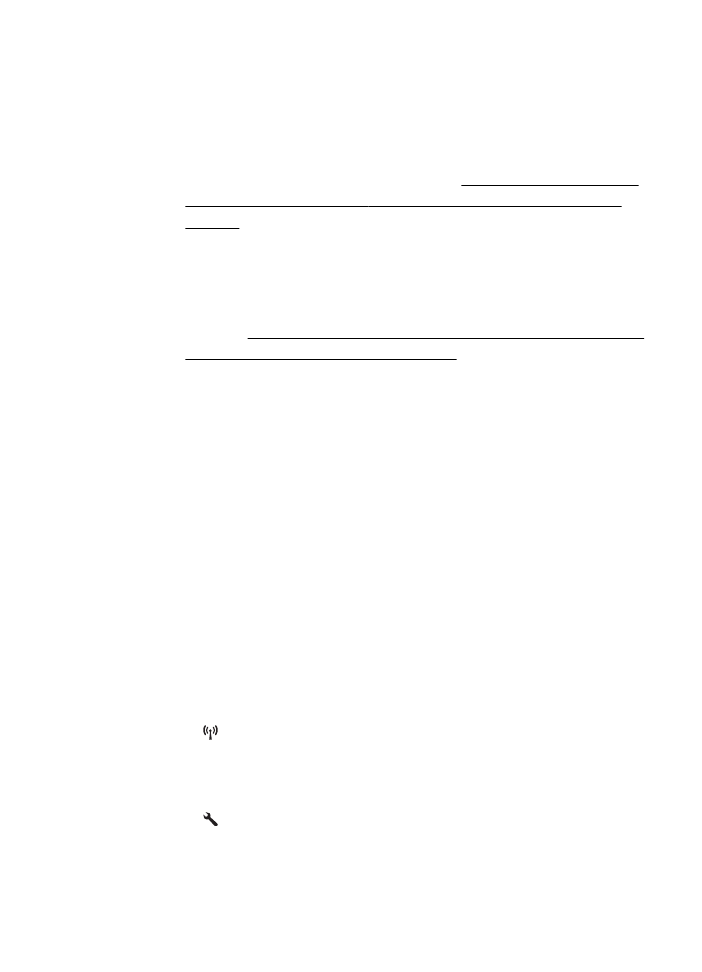
◦
ตรวจสอบวาเครื่องพิมพติดตั้งอยูบนซับเน็ตเดียวกับคอมพิวเตอรที่ใช
เครื่องพิมพนั้น
◦
หากโปรแกรมติดตั้งไมสามารถคนหาเครื่องพิมพได ใหพิมพหนาการ
กําหนดคาเครือขาย และปอน IP แอดเดรสลงในโปรแกรมติดตั้งดวย
ตัวคุณเอง สําหรับขอมูลเพิ่มเติม โปรดดูที่ การทําความเขาใจขอมูลใน
หนาการกําหนดคาเครือขาย (HP Officejet 4620 e-All-in-One
series)
•
หากคุณกําลังใชคอมพิวเตอรที่ประมวลผลดวย Windows ใหตรวจสอบให
แนใจวาพอรตเครือขายที่สรางในไดรเวอรเครื่องพิมพตรงกับ IP แอดเดรส
ของเครื่องพิมพ:
◦
พิมพหนาการกําหนดคาเครือขายของเครื่องพิมพ สําหรับขอมูลเพิ่มเติม
โปรดดูที่ การทําความเขาใจขอมูลในหนาการกําหนดคาเครือขาย (HP
Officejet 4620 e-All-in-One series)
◦
คลิก Start (เริ่มตน) แลวคลิก Printers (เครื่องพิมพ) หรือ
Printers and Faxes (เครื่องพิมพและโทรสาร)
- หรือ -
คลิกที่ Start (เริ่มตน) คลิกที่ Control Panel (แผงควบคุม) แลว
ดับเบิลคลิกที่ Printers (เครื่องพิมพ)
◦
คลิกขวาที่ไอคอนของเครื่องพิมพ คลิก Properties (คุณสมบัติ) แลว
คลิกแท็บ Ports (พอรต)
◦
เลือกพอรต TCP/IP สําหรับเครื่องพิมพ จากนั้นคลิก Configure
Port (กําหนดคาพอรต)
◦
เปรียบเทียบ IP แอดเดรสที่ระบุในกรอบโตตอบ แลวตรวจสอบวาตรง
กับ IP แอดเดรสที่ระบุในหนาการกําหนดคาเครือขาย ถา IP แอดเดรส
ไมตรงกัน ใหเปลี่ยน IP แอดเดรสในกรอบโตตอบใหตรงกับแอดเดรส
ในหนาการกําหนดคาเครือขาย
◦
คลิก OK สองครั้งเพื่อบันทึกการตั้งคาและปดกลองโตตอบ
วิธีรีเซ็ตการตั้งคาเครือขายของเครื่องพิมพ
1.
กดปุม (ไรสาย) แลวใชปุมทางดานขวาเพื่อเลื่อนไปยังและเลือก
Wireless Settings (การตั้งคาระบบไรสาย) เลือก Restore
Defaults (เรียกคืนคาเริ่มตน) แลวเลือก Yes (ใช) ขอความที่ปรากฏจะ
ระบุวาไดคืนคาเริ่มตนเครือขายแลว
2.
กดปุม (การตั้งคา) แลวใชปุมทางดานขวาเพื่อเลื่อนไปยังและเลือก
Reports (รายงาน) เลือก Network Configuration Page (หนาการ
กําหนดคาเครือขาย) เพื่อพิมพหนาการกําหนดคาเครือขายและตรวจสอบ
วาการตั้งคาเครือขายไดถูกรีเซ็ตแลว
การแกไขปญหาเบื้องตนเกี่ยวกับการติดตั้ง
165